posted by: Dunia Andromeda
Google Chrome sebagai browser yang Minimalis dengan beragam fitur yang
dimiliki, dan ekstensi yang banyak, telah menjadikan browser ini
memiliki banyak peminat dan pengguna.
Tapi, tahukah kamu?
Sebenarnya browser Chrome memiliki banyak fitur keren yang kamu tidak
ketehaui. Jika kamu sudah tahu akan fitur-fitur ini tentu akan membuat
pengalaman browsingmu lebih menarik dan mudah ketimbang menggunakan
browser lain.
Berikut beberapa fitur keren yang mungkin kamu tidak ketahui.
1. Pin Tab
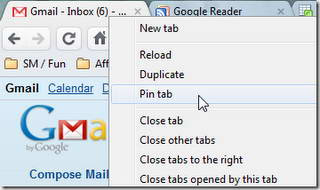
Kegunaanya
untuk memisahkan tab antara tab yang sering dibuka/dilihat dengan yang
tidak. Untuk mengguanaknnya cukupkanan pada tab yang terbuka, tekan "Pin
Tab" dan tab mengkonversi menjadi favicon dan secara otomatis akan
bergeser ke kiri.
2. Paste and Go / Paste and Search.
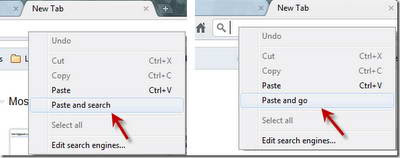
Jika
kamu menyalin setiap URL dan berniat untuk mengunjungi situs di Chrome,
maka daripada melakukan Ctrl V dan Enter pada address bar, kamu bisa
klik kanan dan klik "Paste and Go" ["Tekan dan buka"]. Sama untuk teks
yang ingin melakukan pencarian berdasarkan teks menggunakan address bar
Chrome. Klik kanan dan "Paste and Search" ["Tekan dan telusur"]. Tentu
fitur ini dapat menghemat waktu.
3. Drag dan Drop Download.
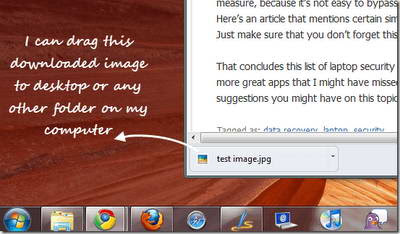
Kamu
dapat dengan mudah menyeret download file dari Chrome ke desktop atau
folder lain di komputer. Itu berarti, mulai sekarang, tidak perlu pergi
dan mengubah lokasi download setiap kali kamu ingin file yang akan
didownload di tempat terpisah selain desktop (atau download folder).
4. Resources Page
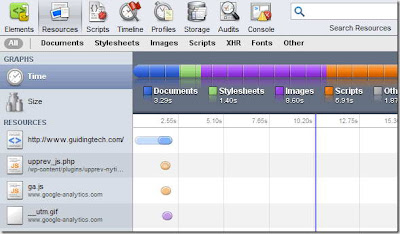
Bagian
Resources Page ini berguna untuk webmaster dan siapa saja yang memiliki
situs dan ingin tahu seberapa cepat situsnya di browser. Seperti yang
Anda lihat dalam gambar di atas, ada berbagai pilihan yang tersedia
untuk mengeksplorasi. Cukup tekan Ctrl+Shift+I.
5. Task Manager.
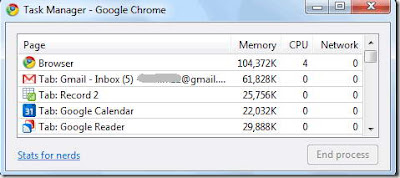
Chrome
memperlakukan setiap tab sebagai proses terpisah sehingga jika salah
satu dari mereka mulai mengalami masalah [crash], dapat ditutup atau
dapat dicegah. Ia menawarkan built-in task manager untuk membiarkan kamu
melihat sumber daya memori dan CPU yang dikonsumsi oleh setiap tab.
cukup klik Tools [Alat] > Task Manager atau dengan menekan Shift+Esc.
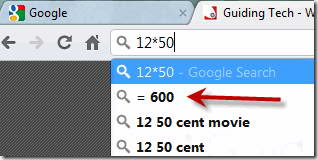
Melakukan
perhitungan dengan mengetikkan angka di addres bar, seperti kalkulator,
ketik saja misal 12*50 di addres bar dan tunggu sebentar. Hasilnya akan
muncul secara otomatis.
7. Drag dan Text Box Resize pada Webpage.
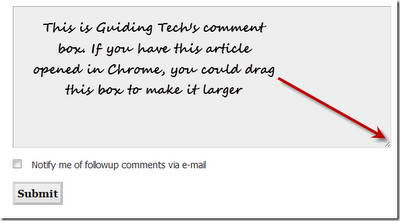
Fitur
lain yang sangat berguna. kotak teks pada halaman Web yang mengganggu.
Biasanya ukurannya terlalu kecil dan setelah mengetik beberapa baris,
kamu mendapatkan scroll bar yang menjengkelkan. Pada Chrome, kamu cukup
menyeret kotak itu dari sudut dan membuatnya lebih besar. Cocok untuk
menulis text status di Twitter, Facebook, atau social media lainnya.
8. about:memory.
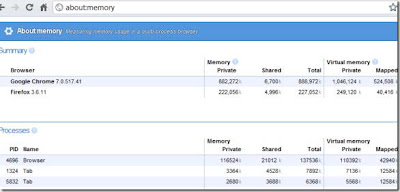
Chrome
menyediakan "about:memory," halaman yang dapat diakses dengan
mengetikkan about:memory di address bar. Hal ini memberikan data rinci
mengenai bagaimana proses yang berbeda di browser dalam penggunaan
konsumsi memori.
9. Application Shortcuts.
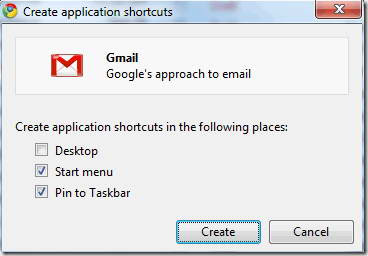
Kamu
bisa membuat aplikasi mandiri dari halaman web di Chrome dengan
menggunakan Tools [Alat] > Create application shortcuts [Buat
pintasan aplikasi]. Pilihan ini dapat digunakan untuk situs yang sering
kamu gunakan dan membutuhkan mereka terbuka sepanjang waktu.
10. Bookmarks Sync (dan AutoFills, Extensions) Untuk Google Account.
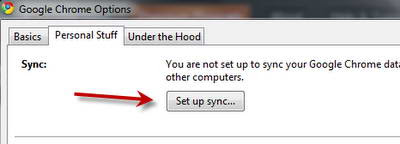
Ini
bisa membuktikan menjadi fitur yang sangat bermanfaat, dengan akun
Google yang kamu miliki, kamu dapat mensinkronkan data browser seperti
History, Tema, Pengaturan, Bookmarks, dll di browser Chrome walau beda
komputer.
11. Pilih Buka Semua Tabs [Reopen Tabs]
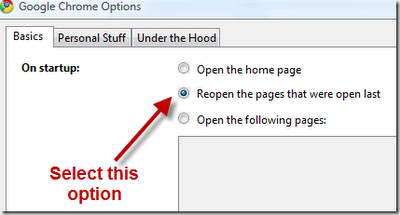
Chrome
memiliki opsi yang memungkinkan kamu membuka kembali halaman yang telah
ditutup sebelumnya. Jika browser crash karena alasan tertentu dan kamu
memiliki banyak tab yang terbuka. Pastikan opsi ini dicentang. Buka
pengaturan Option [Pilihan].
12. Mengatur Thumbnail Menggunakan kunci Full Screen.
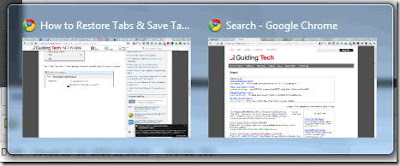
Tip
ini disumbangkan oleh seorang pembaca ke arah Lifehacker. Kamu mungkin
tidak memperhatikan ini, tetapi jika kamu punya lebih dari satu Chrome
jendela terbuka dan kamu menggunakan Windows 7, thumbnail mereka akan
pertukaran posisi jika kamu melakukan layar penuh (F11) pada salah satu
dari mereka. Jadi, jika kamu ingin mengatur thumbnail dalam urutan
tertentu, kamu bisa menggunakan tombol F11 yang sama untuk melakukannya
agar posisi berubah kembali.
13. Hanya Copy Paste Teks.
Kamu
tahu bahwa jika Anda menyalin apapun dari halaman web dan
menempelkannya pada beberapa aplikasi lain (kecuali untuk editor teks
murni seperti Notepad), mereka membawa segala macam hal HTML dan CSS
dengan teks.
Lain kali, ketika kamu menyalin barang dari Chrome,
dan ingin menempelkannya di tempat lain pada Chrome itu sendiri (seperti
menulis di Gmail, atau dokumen Google Documents, atau membuat posting
blog), gunakan Ctrl+Shift+V bukan Ctrl+V jika kamu hanya perlu teks.
Cepat dan mudah bukan.
Tidak ada komentar:
Posting Komentar